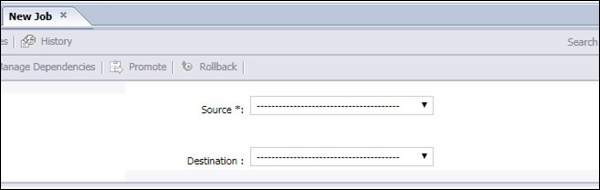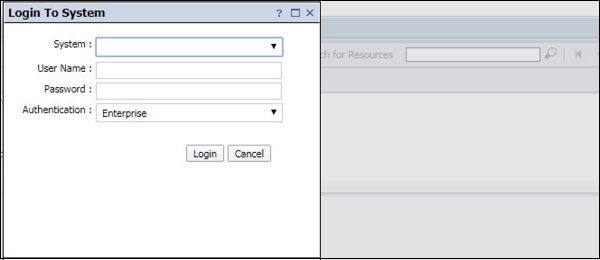Manajemen Promosi
Alat Manajemen Promosi tersedia di area Manajemen CMC untuk memigrasi objek BI dari satu lingkungan ke lingkungan lain. Anda juga dapat mengelola dependensi dan mengembalikan objek yang dipromosikan dari sistem tujuan.
Anda dapat memigrasi objek BI dari satu lingkungan ke lingkungan lain, jika sistem sumber dan target berjalan dengan versi BI yang sama. Dengan alat Manajemen Promosi, Anda dapat melakukan tugas-tugas yang disebutkan di bawah ini -
- Buat pekerjaan Promosi untuk memindahkan objek.
- Salin pekerjaan yang ada dari Manajemen Promosi.
- Edit pekerjaan Promosi yang ada.
- Jadwalkan pekerjaan Promosi.
- Lihat detail pekerjaan Promosi.
- Ekspor sebagai LCMBIAR.
- Impor keduanya BIAR / LCMBIAR.
Untuk mengakses Manajemen Promosi, navigasikan ke area Manajemen Konsol CMC dan pilih Manajemen Promosi dari drop down.

Anda juga dapat memeriksa status Promosi di bawah Manajemen Promosi. Anda memiliki tiga opsi, yang tercantum di bawah -
- Success
- Failure
- Sukses Parsial
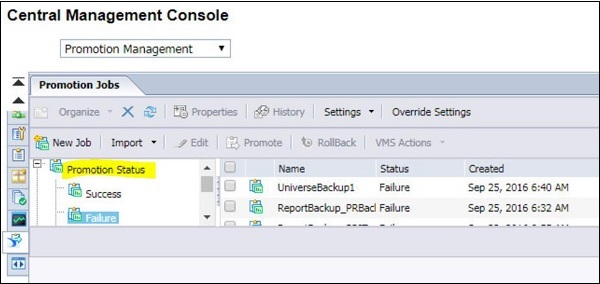
Anda juga dapat menambah / menghapus sistem host menggunakan opsi Kelola Sistem → Pengaturan → Kelola Sistem. Jendela Kelola Sistem ditampilkan → ini menunjukkan daftar nama host, nomor port, nama tampilan, dan deskripsi.
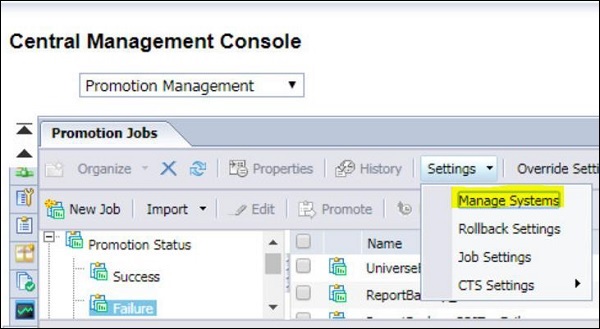
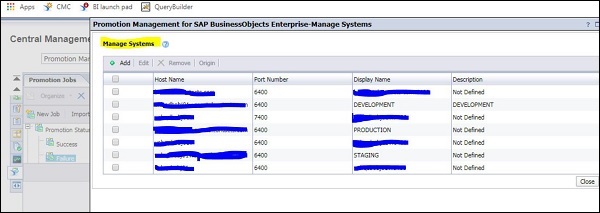
Untuk menambahkan sistem host baru, klik tombol Add dan itu akan membuka kotak dialog baru. Anda harus memberikan detail nama Host untuk menambahkan sistem baru di bawah Manajemen Promosi.
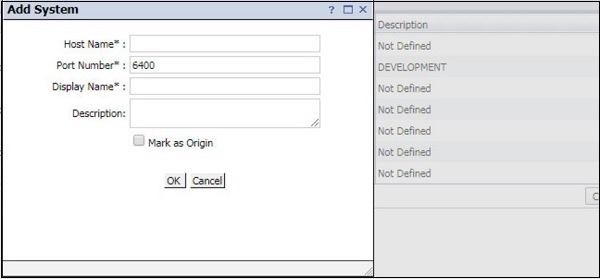
Pengaturan Rollback
Anda juga dapat mengelola pengaturan roll back di bawah Manajemen Promosi. Secara default, proses rollback diaktifkan di tingkat sistem, namun Anda juga dapat menonaktifkan proses rollback di tingkat sistem.

Untuk menonaktifkan proses rollback di tingkat sistem, lakukan langkah-langkah yang disebutkan di bawah ini -
Pilih sistem host untuk menonaktifkan proses rollback dan hapus centang pada kotak centang di depan nama sistem - Simpan dan Tutup untuk menyimpan perubahan.
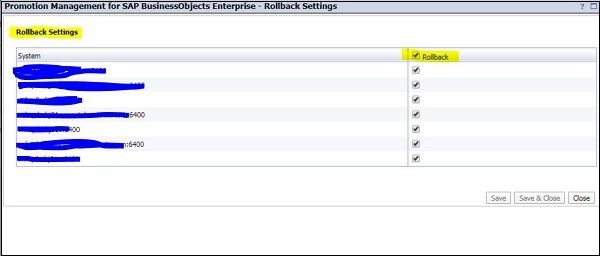
Opsi Pengaturan Pekerjaan
Dengan menggunakan opsi Pengaturan Pekerjaan, Anda dapat menentukan apakah Anda ingin menampilkan contoh yang telah selesai pada halaman "Kelola Ketergantungan" dan membatasi jumlah contoh pekerjaan dalam sistem. Untuk mengakses pengaturan Pekerjaan, navigasikan ke Manajemen Promosi → Pengaturan Pekerjaan.

Anda dapat mengatur nilai terhadap salah satu bidang di bawah pengaturan Pekerjaan dan klik tombol Simpan untuk menyimpan perubahan. Untuk mengembalikan nilai default, gunakan Pengaturan Default di bagian bawah.
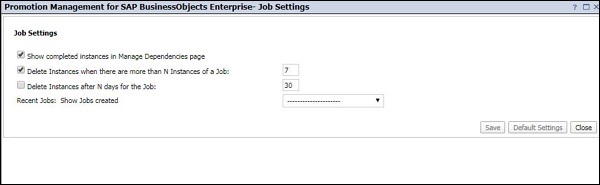
Membuat Pekerjaan
Anda dapat membuat pekerjaan baru untuk memigrasi objek di alat Manajemen Promosi. Buka halaman manajemen Promosi di konsol CMC → Pekerjaan Baru
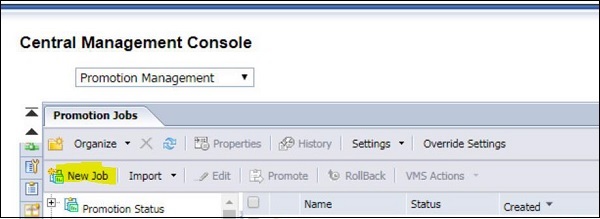
Masukkan nama pekerjaan, deskripsi, dan kata kunci untuk pekerjaan itu di bidang dan klik Simpan Pekerjaan di bidang untuk menyimpan pekerjaan di folder yang diperlukan.
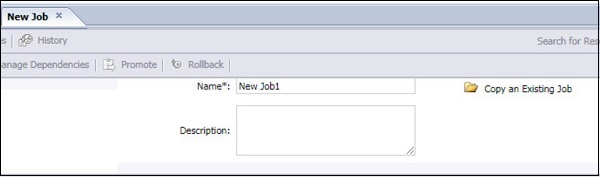
Berikutnya adalah memilih Sumber dan sistem target dari daftar drop-down. Anda juga dapat menambahkan sistem baru dengan mengklik "Masuk ke opsi CMS baru" dan berikan nama dan sandi sistem → Klik "Buat" → Tambahkan objek dari sistem Sumber dan pilih Tambah dan Tutup untuk menyimpan pekerjaan.